Pro/e如何造内螺纹特征?
来源:网络收集 点击: 时间:2024-01-25如下图所示,
打开Pro/e5.0软件,
新建一个实体零件文件,
为了节省时间,
最好是“使用缺省模板”。
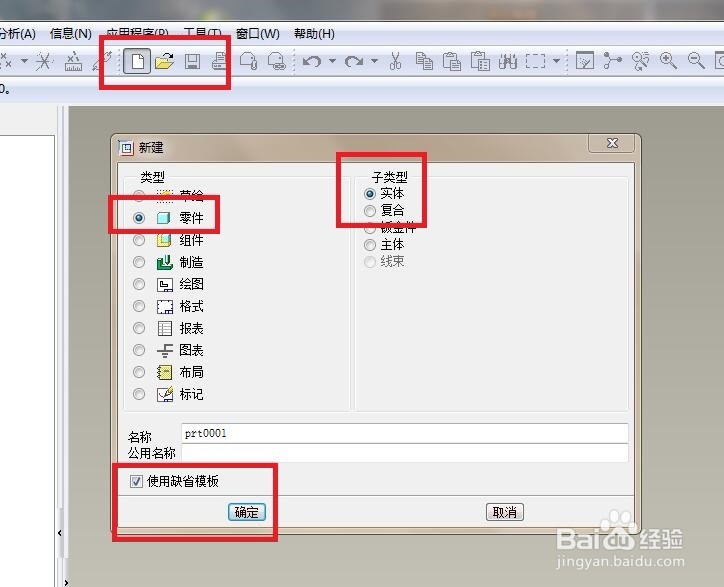 2/15
2/15如下图所示,
拉伸一个内径ø18的空心管作为演示所用。
 3/15
3/15如下图所示,
对内孔两头的圆形边线进行边倒角操作,
软件左上角设置倒角参数1x1。
 4/15
4/15如下图所示,
执行【插入——螺旋扫描——切口】。
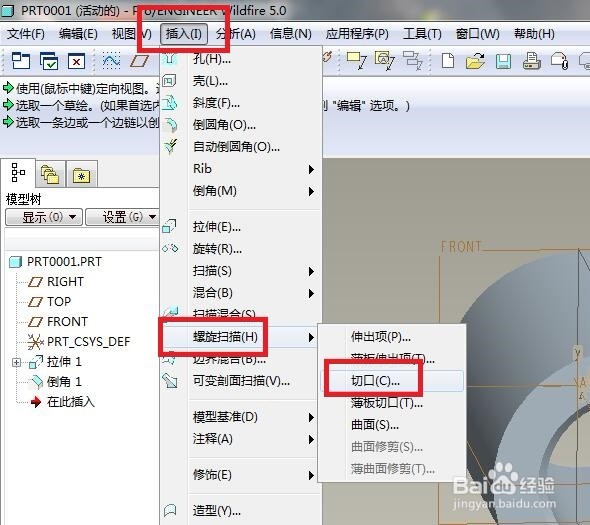 5/15
5/15如下图所示,
看软件右边,
有对话框,
有菜单管理器,
看着菜单管理器中的参数,我们点击“完成”。
 6/15
6/15如下图所示,
根据菜单管理器中的操作提示,
我们点击“TOP面”。
 7/15
7/15如下图所示,
我们一直习惯选择“正向”。
 8/15
8/15如下图所示,
有“缺省”的我们尽量选择“缺省”。
 9/15
9/15如下图所示,
这里进入到草绘环境,
主要是画“扫引轨迹“,
首先画一条纵向的中心线,这是没错的,
然后用“类型“命令将内孔的边线显示出来,
最后“√”完成并退出草绘。
 10/15
10/15如下图所示,
输入节距1.5,
然后右下角点“√”。
 11/15
11/15如下图所示,
又一次进入到草绘环境,
这里画的是螺旋扫描的截面图,
我们只需要按照下图中的样子画三角形,
三角形的朝向一定要与下图一致啊,
尤其是0.75的尺寸,一定不能太离谱,
最后点击“√”完成并退出草绘。
 12/15
12/15如下图所示,
无论菜单管理器在软件哪个部分,
我们都要找到它,并点击“正向”。
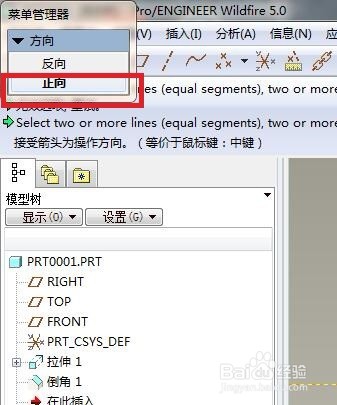 13/15
13/15如下图所示,
上一步完成之后,
菜单管理器没了,
只剩下“切剪:螺旋扫描”对话框,
看着里面的元素及其信息,都有了,
可以点击“确定”。
 14/15
14/15如下图所示,
内螺纹造好了,
有基准面的存在看着很不得劲,
我们可以将其隐藏掉。
 15/15
15/15如下图所示,
隐藏掉所有的基准面、基准轴,
再调整实体方向、角度,
内螺纹是不是看的更明显、更清晰了呢?
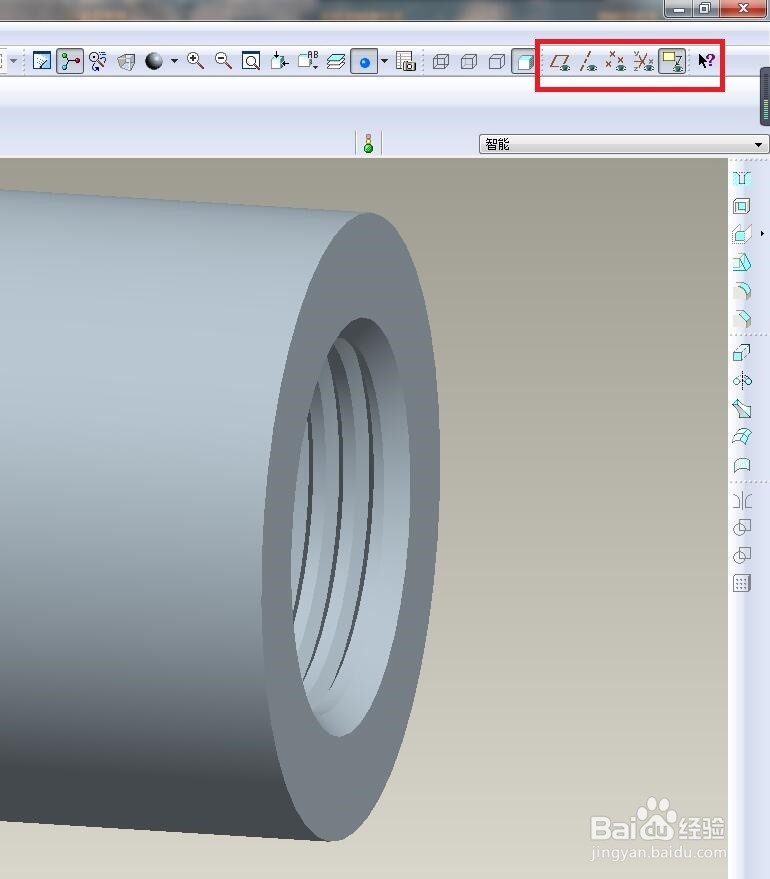 三维实体建模空心管内螺纹
三维实体建模空心管内螺纹 版权声明:
1、本文系转载,版权归原作者所有,旨在传递信息,不代表看本站的观点和立场。
2、本站仅提供信息发布平台,不承担相关法律责任。
3、若侵犯您的版权或隐私,请联系本站管理员删除。
4、文章链接:http://www.1haoku.cn/art_6454.html
 订阅
订阅